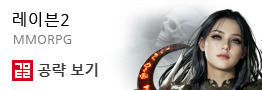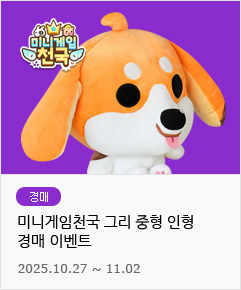▲ 여러 작업들은 프로세서의 자원을 활용한다.
성능이 높다면 그만큼 효율적인 결과를 보여준다. 오버클럭을 시도하는 이유도 여기에 있다.
프로세서를 구매할 때 보면 각 제품마다 기본적으로 제공하는 작동속도가 있다. 예로 10세대 인텔 코어 i9-10900K 프로세서는 3.7GHz가 기본이고, 최대 5.3GHz까지 상승하도록 설계되어 있다. 물론, 최대속도는 모든 코어가 아닌 일부 소수의 코어로 구현되는 수치로 실제는 모든 코어가 최대 속도로 작동하는 수치는 이보다 낮다.
이를 최대한으로 끌어올려 성능을 높이는 과정이 바로 ‘오버클럭(Overclock)’이다. 잠재력을 갖춘 프로세서를 설정을 통해 최대치로 끌어내는 과정이다. 인텔은 K형 프로세서에서 오버클럭을 지원, 잠재력을 자유자재로 끌어낼 수 있도록 했다.
하지만 흔히 오버클럭은 전문가를 위한 것으로 인식되는 경우가 많다. 지금이야 다양한 방법을 통해 많은 이들이 간단히 오버클럭을 할 수 있게 되었지만, 여전히 일부는 오버클럭이 부담스럽게 느껴질 수도 있다. 이들을 위해 많은 제조사는 간단히 성능을 높이는 방법을 제안해 왔다. 그 방법은 무엇인지 간단히 정리해봤다.
숨겨왔던 프로세서의 수줍은 성능을 올리는 방법 ‘오버클럭’
숨겨진 프로세서의 성능을 찾기 위해서는 오버클럭을 진행하면 된다. 물론 인텔 코어 프로세서 중 일반형이 아닌, K형에만 해당되는 이야기다. 인텔 코어 프로세서 K형은 기본 속도를 구성하는 두 가지 요소인 ‘베이스 클럭(BCLK)’과 ‘배율(Ratio)’ 제한이 없다. 이 두 가지를 설정함으로써 전반적인 속도를 끌어올릴 수 있다. 안정화를 위해 추가로 프로세서에 인가되는 전압이나 고급 벡터 연산(AVX) 처리 속도, 캐시 속도 등에 대한 세부 설정을 진행하면 좋다.
앞서 언급했던 10세대 인텔 코어 i9-10900K 프로세서는 기본 3.7GHz, 최대 5.3GHz로 작동하게 된다. 그렇다면 설정은 어떻게 되어 있을까? 베이스 클럭(BCLK)은 100MHz로 고정되어 있는 상태에서 배율이 37에서 53 사이로 상황에 따라 설정되도록 변화하는 구조인 셈이다. 사용자는 이를 조정해 속도를 마음껏 설정 가능한 것이다.
그럼 오버클럭은 어떻게 합니까?
오버클럭하는 방법은 크게 두 가지로 나눠볼 수 있겠다. 하나는 메인보드 바이오스 상에서 세부 설정을 바꿔 진행하는 것과 윈도 운영체제 내에서 세부 설정을 바꿔 저장하는 식이다. 최근에는 바이오스는 물론이고 소프트웨어 지원도 비교적 잘 이뤄지고 있어 오버클럭 자체는 어렵지 않게 진행할 수 있다. 오히려 오버클럭으로 인해 발생하는 발열을 효과적으로 막기 위한 준비물이 많은 편이다.

▲ 꾸준히 발전한 메인보드 오버클럭.
취향에 따라 간편하게 혹은 세밀하게 진행할 수 있다.
메인보드 상에서 진행하는 오버클럭은 우선 메인보드 제조사에 따라 구성과 방식이 천차만별이므로 세부 설명이 쉽지 않다. 다만 공통적으로 오버클럭 지원을 위해 별도의 메뉴를 구성하고 있으니 이를 활용하면 된다. 참고로 K형 프로세서는 인텔 Z 시리즈 칩셋과 호흡을 맞춰야 오버클럭이 가능하며, 10세대 코어 프로세서는 Z470 칩셋 기반 메인보드가 필요하다.
준비가 된 상태에서 메인보드 바이오스 모드로 진입, 오버클럭 항목을 선택하면 여러 설정을 선택할 수 있다. 대체로 메인보드에서 준비된 오버클럭 프리셋만으로도 충분히 성능을 높일 수 있지만, 별도의 설정으로 효과를 극대화하는 것도 가능하다.
대표적인 것이 프로세서 배율을 조절하는 ‘Core Ratio’ 항목이다. 이를 통해 속도를 높이게 된다. 여기에 CPU 베이스 클럭(BCLK)과 메모리간 속도(DRAM Frequency)를 동기화하는 형태로 세부 설정을 지원한다. 근본이 되는 베이스 클럭을 높이는 방법도 있다.
더 깊이 오버클럭을 진행하려면 다양한 설정이 기다리고 있다. 메모리 설정을 조절해 디테일을 살릴 수 있으며, 프로세서와 칩셋 전압 등을 조절해 안정화와 오버클럭 확률을 높이는 방법이 있다. 이는 대부분 메인보드가 공통적으로 제공하는 부분이니 적절히 참고하자.
10세대 K형 프로세서는 더 쉽게 오버클럭 가능하다고?
메인보드 내에서 오버클럭을 하는 것은 올드하지만, 확실한 방법 중 하나이긴 하다. 그런데 요즘은 소프트웨어 지원이 잘 이뤄지고 있어 선택만 잘 하면 아주 쉽고 간단하게 오버클럭할 수 있다. 21세기 PC 사용자는 그만큼 편해졌다. 그렇다면 어떤 소프트웨어가 있을까? 이 중에는 인텔의 퍼포먼스 맥시마이저(Intel Performance Maximizer)와 인텔 익스트림 튜닝 유틸리티(Extreme Tuning Utility)다.

▲ 인텔이 오버클럭 초심자를 위해 제공하는 '퍼포먼스 맥시마이저'.
성능 향상은 조금 보수적인 면이 있으나 클릭만으로 오버클럭이 가능하다.
먼저 인텔 퍼포먼스 맥시마이저는 원-클릭 오버클럭을 지원하는 편리한 소프트웨어다. 수동이 아니라 모든 과정이 자동으로 진행된다. 시스템 상태와 잠재력을 소프트웨어가 감지하고 그에 맞춰 최적의 속도를 구현한다. 사용자는 그저 최고의 잠재력을 이끌어낼 수 있게 시스템을 구성해주면 된다. 아무래도 최적의 전력을 전달하고, 발열을 잘 억제하는 구성으로 준비했다면 프로세서의 잠재력을 최대한 끌어낼 수 있을 것이다.
지원 대상은 9세대 인텔 코어 프로세서 이상이다. 여기에는 일반 코어 i5·i7·i9 중 K형 프로세서가 포함되며, 데스크톱 최상위 제품군인 코어 X 시리즈 등도 가능하다. 이들 프로세서는 모두 정해진 작동속도 외에 조금이나마 더 높은 속도를 내기 위한 잠재력을 품었다. 10세대 인텔 코어 프로세서 K형 제품도 예외는 아니다. 최신 프로세서의 잠재력을 간단히 최고의 수준으로 끌어내려면 인텔 익스트림 튜닝 유틸리티(XTU)의 활용을 고려해볼 만하다.
과정은 단순하다. 소프트웨어 실행 → 시스템 측정 → 잠재력 테스트 → 최종 속도 결정 순이다. 이 과정에서 사용자가 개입할 일은 없다. 그저 시작과 끝을 위한 클릭 몇 번이면 된다. 하지만 일반적인 수동 오버클럭에 비하면 그 변화의 폭이 보수적인 면이 있어 속도 향상이 만족스럽지 않을 수도 있다.

▲ 인텔 익스트림 튜닝 유틸리티는 메인보드 설정과 유사한 완성도를 갖췄다.
물론 초보도 간단히 클릭만으로 오버클럭을 할 수 있다.
더 화끈하고 확실하게 속도를 높이려면 인텔 익스트림 튜닝 유틸리티를 클릭하면 된다. 메인보드 바이오스와 마찬가지로 세밀한 설정을 지원한다는 것이 장점이다. 비록 손을 대야 할 부분이 많지만, 효과는 좋을 것이다. 최종 설정을 확실히 다지기 위한 스트레스 테스트와 벤치마킹 테스트 등을 지원하니 아쉬움도 적다.

구조는 메인보드 바이오스 오버클럭과 유사하다. 때문에 전문가 입장에서 접근하면 세밀하게 다룰 부분이 많다. 모든 것은 ‘고급 튜닝(Advanced Tuning)’에서 지원한다. 그러나 초보자는 이를 다루기가 쉽지 않다. 그래서 별도로 초심자를 위한 간편 설정인 ‘기본 튜닝(Basic Tuning)’도 지원한다. 프로세서의 배수(Core Ratio), 하단에는 캐시 배수(Cache Ratio) 조절만 해주면 끝이다.
고급 튜닝은 기본 튜닝처럼 단순히 배수 조절 외에 프로세서에 인가되는 전압부터 각 코어마다 적용할 배수 등을 세밀하게 조절할 수 있다. 성공률을 높이기 위한 다수의 시행착오가 필요하지만, 최적의 수치를 찾을 경우에는 그 효과가 상당하다.
오버클럭 성공률은 각 제품에 따라 다르다. 실제 오버클럭을 시도했을 때, 기대하는 결과보다 더 높거나 혹은 낮을 수 있다는 이야기. 여기에는 제품 수율 외에 메인보드 구성, 쿨링 솔루션 등 외부 요인에 대한 영향이 크게 작용한다. 성공률을 높이려면 최적의 쿨링 솔루션과 안정적인 작동 환경 구성을 위한 고효율 전원공급장치 선택을 고려해 보는 것이 좋다. 준비가 되었다고? 그럼 건투를 빈다.
기사 제보 및 문의 news@danawa.com
(c)가격비교를 넘어 가치쇼핑으로, 다나와(www.danawa.com)